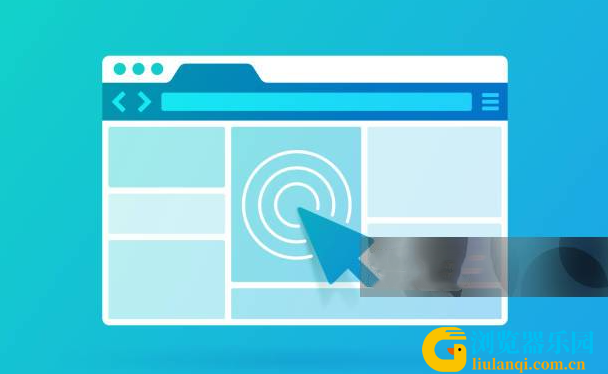Windows浏览器下载速度慢的解决方法
Windows浏览器下载速度慢怎么回事?在日常使用电脑或手机的过程中,浏览器下载速度慢是一个常见的问题。这不仅影响了我们的工作效率,还可能导致重要文件的下载失败。本文将为您提供一些实用的技巧和优化方法,帮助您解决浏览器下载速度慢的问题。
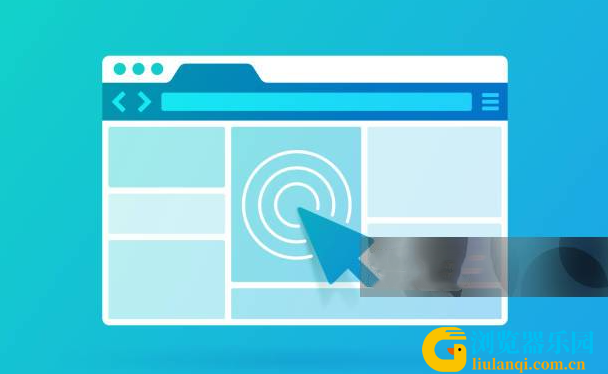
一、检查网络连接
1、首先,确保您的网络连接稳定。可以通过重启路由器或调制解调器来刷新网络连接。如果使用的是Wi-Fi,尝试靠近路由器以获得更好的信号。
2、使用网络测速工具(如Speedtest)检查当前的网络速度。如果速度明显低于预期,可能需要联系网络服务提供商解决问题。
二、清理浏览器缓存和历史记录
1、浏览器缓存和历史记录的积累可能会影响下载速度。定期清理这些数据可以提高浏览器的性能。
2、在Google Chrome中,点击右上角的三个点图标,选择“更多工具”->“清除浏览数据”,选择“缓存的图片和文件”以及“浏览历史记录”,然后点击“清除数据”。
3、在Mozilla Firefox中,点击右上角的三条横线图标,选择“选项”->“隐私与安全”,在“历史记录”部分点击“清除历史记录”,选择“缓存”和“浏览历史记录”,然后点击“确定”。
三、禁用不必要的扩展程序
1、浏览器扩展程序虽然可以提供额外的功能,但过多的扩展程序可能会拖慢浏览器的速度。禁用或删除不必要的扩展程序可以提高下载速度。
2、在Google Chrome中,点击右上角的三个点图标,选择“更多工具”->“扩展程序”,找到不需要的扩展程序,点击“移除”。
3、在Mozilla Firefox中,点击右上角的三条横线图标,选择“附加组件”->“扩展”,找到不需要的扩展程序,点击“移除”。
四、更新浏览器和操作系统
1、浏览器和操作系统的更新通常包含性能优化和安全修复。确保您的浏览器和操作系统是最新版本,以获得最佳性能。
2、在Google Chrome中,点击右上角的三个点图标,选择“帮助”->“关于Google Chrome”,浏览器会自动检查并安装更新。
3、在Windows 11中,点击“开始”按钮,选择“设置”->“更新和安全”->“Windows更新”,点击“检查更新”。
五、使用下载管理器
1、下载管理器可以帮助您更有效地管理和加速下载任务。它们通常支持断点续传、多线程下载等功能。
2、推荐使用的下载管理器包括Internet Download Manager(IDM)和Free Download Manager(FDM)。这些工具可以与大多数浏览器兼容,并显著提高下载速度。
六、调整浏览器设置
1、某些浏览器设置可能会影响下载速度。通过调整这些设置,可以优化浏览器的性能。
2、在Google Chrome中,点击右上角的三个点图标,选择“设置”->“高级”->“系统”,关闭“使用硬件加速模式(如果可用)”。
3、在Mozilla Firefox中,点击右上角的三条横线图标,选择“选项”->“常规”,在“性能”部分取消勾选“使用推荐的性能设置”,然后取消勾选“使用硬件加速(如果可用)”。
拓展知识:
1、了解网络带宽和延迟:网络带宽是指单位时间内可以传输的数据量,而延迟是指数据从源到目的地所需的时间。高带宽和低延迟的网络连接通常会提供更快的下载速度。
2、使用VPN:在某些情况下,使用VPN可以绕过网络限制,提高下载速度。然而,选择一个可靠的VPN服务非常重要,因为不良的VPN服务可能会进一步降低速度。
3、了解浏览器的多线程下载功能:一些现代浏览器支持多线程下载,这意味着可以同时下载文件的多个部分,从而提高下载速度。确保您的浏览器启用了这一功能。
总结:
通过检查网络连接、清理浏览器缓存、禁用不必要的扩展程序、更新浏览器和操作系统、使用下载管理器以及调整浏览器设置,您可以显著提高浏览器的下载速度。此外,了解网络带宽和延迟、使用VPN以及多线程下载功能也有助于优化下载体验。希望本文提供的实用技巧和优化方法能帮助您解决浏览器下载速度慢的问题,提高工作和生活的效率。